word图片居中,word中图片如何添加题注?
摘要word中图片如何添加题注word图片居中,可以根据以下步骤操作:1、打开准备好的word文档,选中需要插入题注的图片,切换到“引用”选项卡,找到题注组中的“插入题注”按钮,进行点击,这个时候会弹出一
word中图片如何添加题注word图片居中,可以根据以下步骤操作:
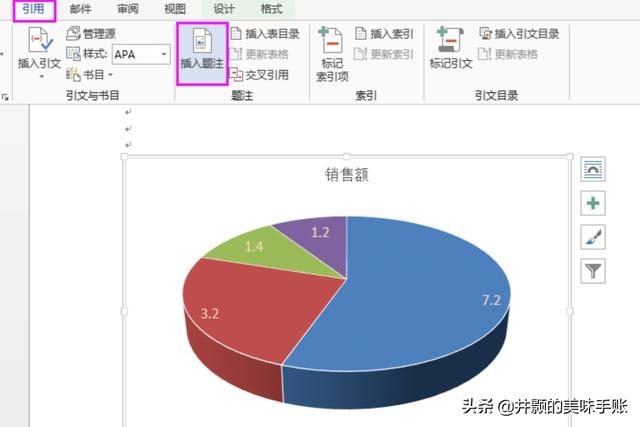
1、打开准备好的word文档,选中需要插入题注的图片,切换到“引用”选项卡,找到题注组中的“插入题注”按钮,进行点击,这个时候会弹出一个对话框。如图所示。
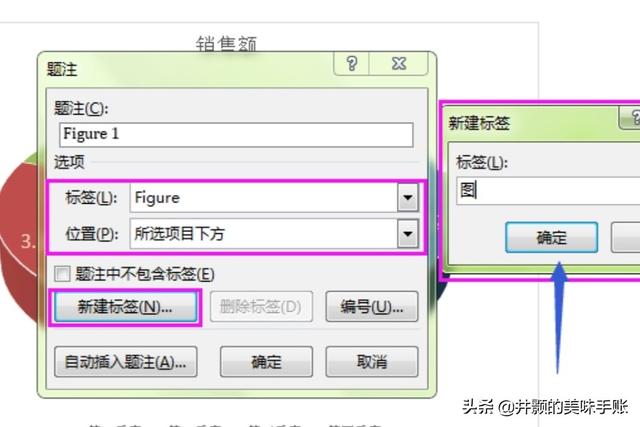
2、在弹出的“题注”对话框中,题注文本框自动显示“Figure1”在标签下拉列表框中选择“Figure”选项,位置下拉列表中选择“所在项目的下方”选项。这个时候单击“新建标签”按钮,在弹出的“新建标签”对话框中,标签文本框中输入“图”就可以了。如图所示。
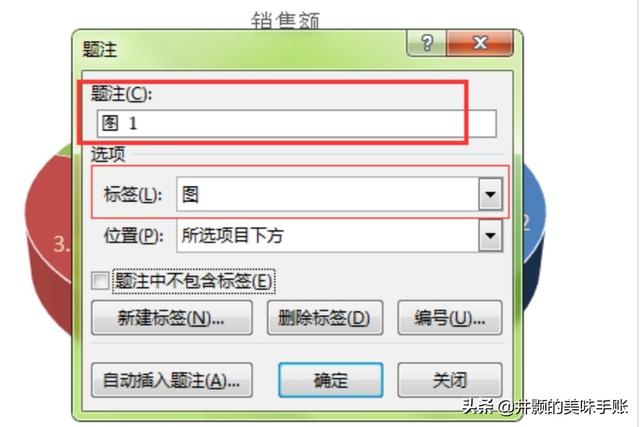
3、点击确定按钮,返回题注对话框中,这个时候在题注文本框中就会自动显示“图1”在标签下拉列表中自动显示为“图”选项,然后其他默认不变,点击确定即可。
















